Вы, должно быть, нашли эту статью, потому что ваше вложение в Gmail не удалось. Мы подготовили все, что вам нужно знать об этой проблеме.
У некоторых пользователей при попытке прикрепить файл к письму Gmail выдает сообщение об ошибке:
Невозможность прикрепления. Это может быть связано с прокси-сервером или брандмауэром
Соответственно, они не могут прикреплять файлы к письмам. Вот несколько возможных способов устранения проблемы "Вложение не удалось".
Почему в Gmail не удается сохранить вложения?
Мы выяснили, что причиной этой проблемы может быть несколько факторов. В верхней части списка находятся следующие:
Размер — Если вы попытаетесь добавить файлы размером более 25 МБ, произойдет сбой, так как превышен лимит вложений. Проблемы с браузером — Хотя большинство браузеров поддерживают эту службу, есть вероятность, что вы используете неподдерживаемый браузер. Совместимость расширений — Если вы используете другие сторонние сервисы, вы можете столкнуться с проблемой совместимости с их расширением. Устаревший кэш — Хотя кэш является важной функцией экономии времени, старые файлы кэша могут влиять на работу некоторых других служб.
Теперь давайте рассмотрим несколько практических решений, если вложение в Gmail не работает.
Как исправить ошибку Gmail Attachment failed?
Прежде чем переходить к решениям, убедитесь, что:
Размер вашего вложения не превышает 25 МБ. Возможно, вам придется уменьшить размер вложения, если до этого оно не работало. Кроме того, вместо того чтобы прибегать к этим решениям, вы должны знать, что использование другого браузера может сработать в большинстве случаев. Хотя это и не устраняет проблему, но является практичным обходным путем. Наконец, возможно, стоит попробовать другие почтовые клиенты. Программа-клиент электронной почты предоставляет множество дополнительных функций, которые помогают управлять электронной почтой на разных платформах.
1. Предоставьте разрешения Gmail
Перейдите к Gmail. Нажмите на значок замка и выберите Настройки сайта.
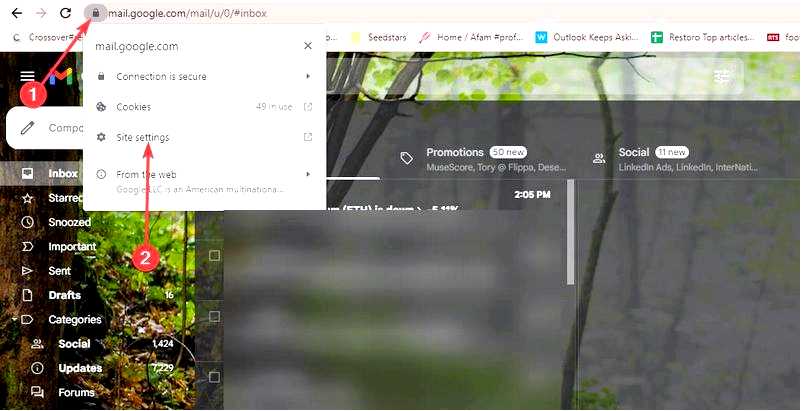
Убедитесь, что Gmail разрешены все необходимые права.
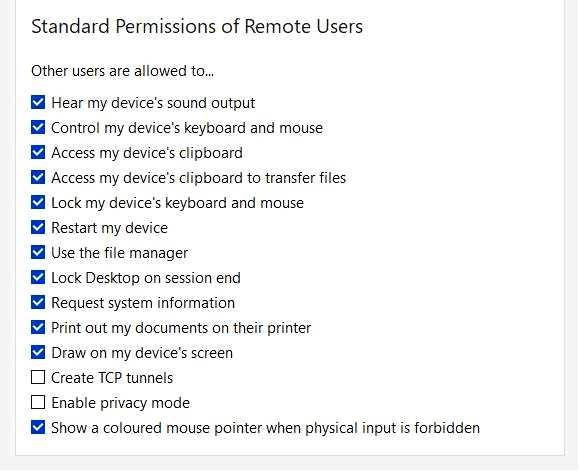
Первое, что нужно сделать и что может быть причиной проблемы с вложениями, — это расширения браузера и разрешения.
Поэтому мы рекомендуем вам временно отключить все расширения браузера (основное внимание уделяется рекламным блокерам) и проверить, все ли разрешения есть у веб-клиента Gmail.
2. Обновите браузер
Запустите браузер. Если вы используете Chrome, введите указанный ниже путь в адресную строку и нажмите Enter (обратите внимание, что в других браузерах этот путь будет отличаться):
chrome://settings/help
Подождите, пока браузер обновится, и нажмите на кнопку Перезапустите если это необходимо.
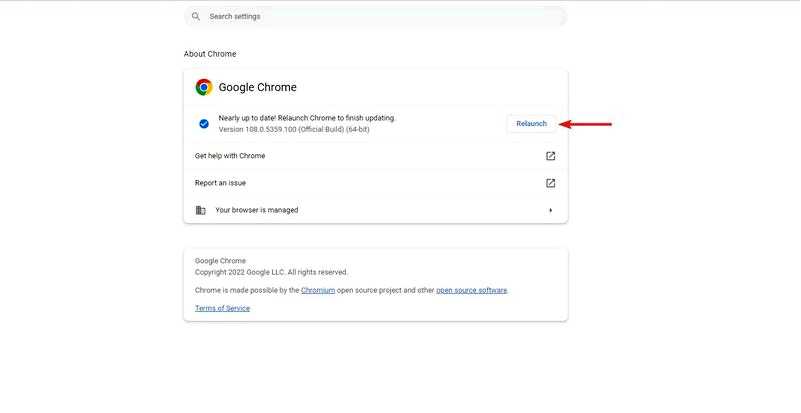
Также необходимо проверить наличие обновлений браузера, чтобы убедиться, что вы используете последнюю версию. Ошибки вложений Gmail чаще всего возникают в устаревших браузерах.
3. Отключить прокси-сервер
Нажмите кнопку Поиск, введите параметры интернета, и перейдите на вкладку Приложение.
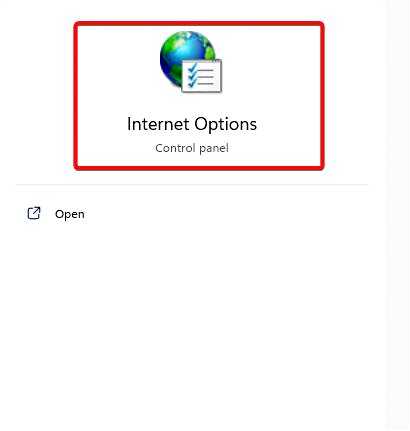
Нажмите кнопку Подключения вкладку и нажмите кнопку Настройки локальной сети.
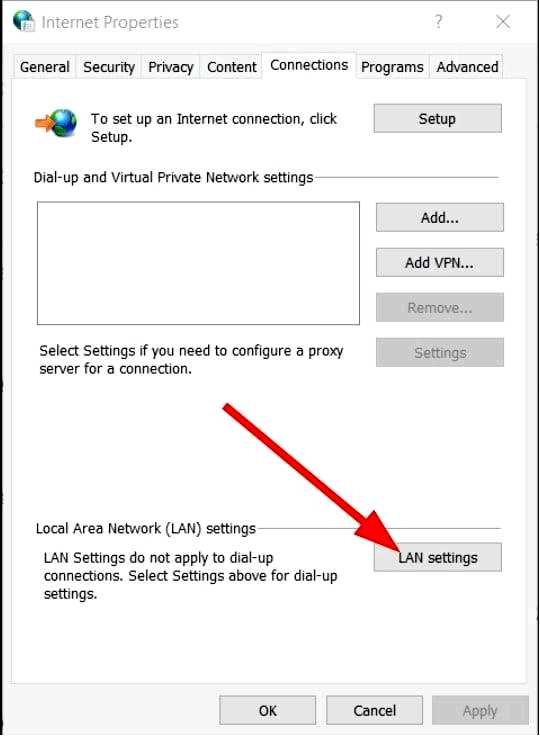
Отмените выбор Используйте прокси-сервер для локальной сети и нажмите кнопку OK.
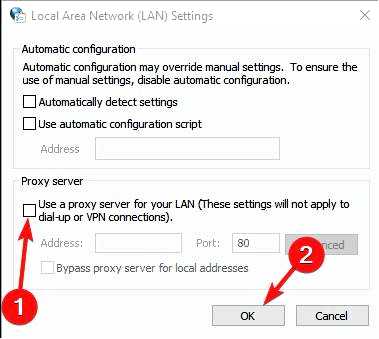
Сайт Вложение не удалось В сообщении об ошибке говорится, что проблема может быть связана с прокси-сервером. Отключение прокси-сервера веб-браузера, если он выбран, может устранить ошибку.
4. Выключить брандмауэр
Откройте "Выполнить", нажав клавиши Win + R, введите брандмауэр.cpl в текстовом поле и нажмите кнопку OK.
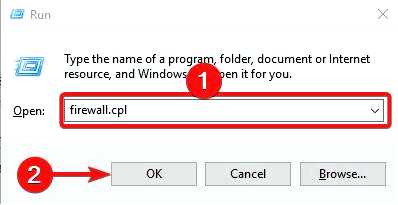
Щелкните Включить или выключить брандмауэр Windows Defender.
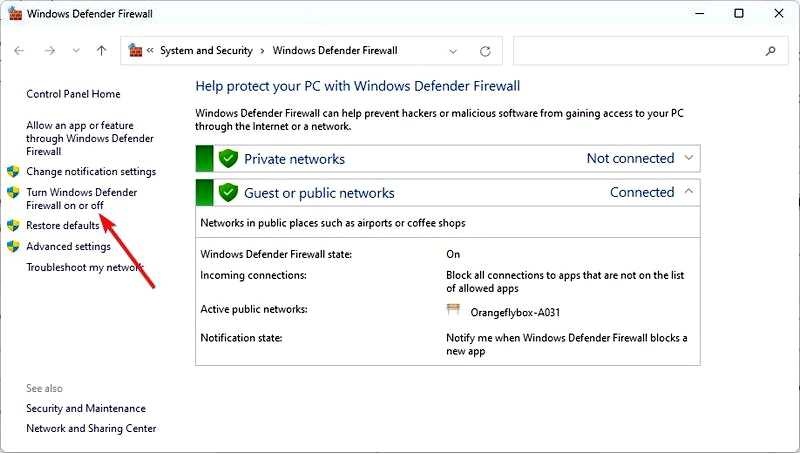
Выберите оба Выключите брандмауэр Windows параметры на вкладке Настроить параметры.
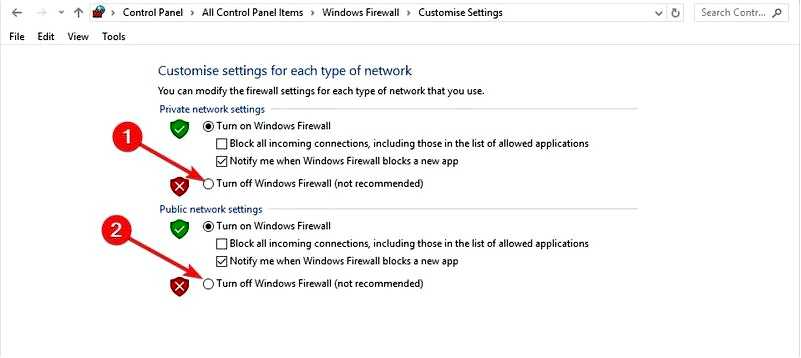
Нажмите кнопку OK кнопка для закрытия вкладки.
Антивирусное программное обеспечение сторонних производителей также может иметь свой брандмауэр. Вы можете отключить сторонний брандмауэр, щелкнув правой кнопкой мыши значок в области уведомлений антивирусного ПО и выбрав опцию "Отключить" или "Выключить".
Сайт Вложение не удалось Сообщение об ошибке также намекает на то, что причиной проблемы может быть брандмауэр.
Чтобы убедиться в отсутствии помех со стороны брандмауэра для вложений электронной почты, вы можете временно отключить его.
Эти решения, вероятно, исправят ошибку Attachment failed, и вы снова сможете прикреплять файлы к письмам Gmail.
Однако вы также можете сообщить о проблеме в Google с помощью контактной формы поддержки Gmail, если потребуются дополнительные исправления.
Сообщите нам в разделе комментариев, что сработало для вас.
